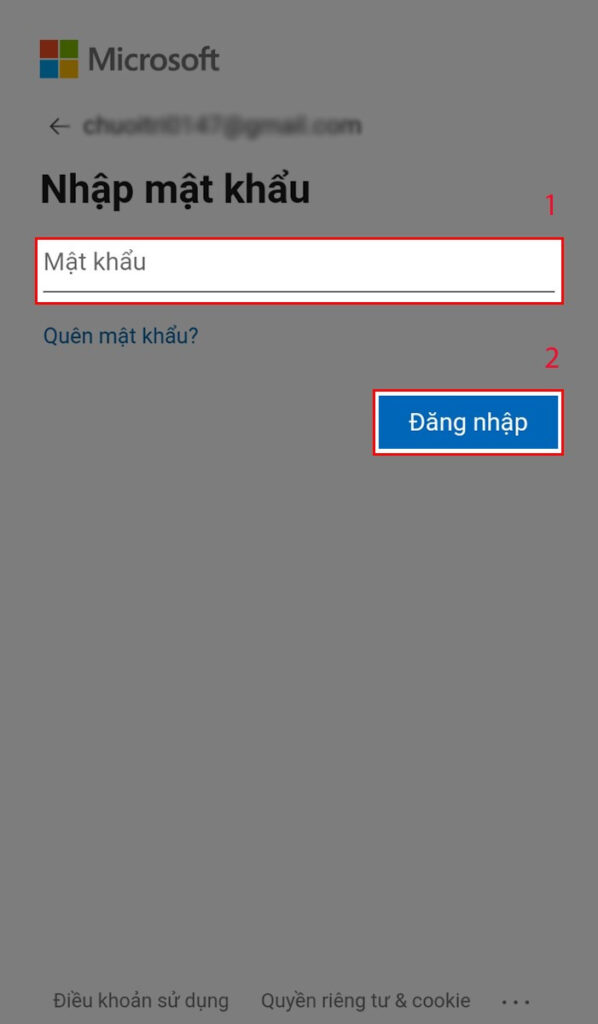OneDrive là một trong những dịch vụ lưu trữ đám mây phổ biến nhất hiện nay, cho phép bạn lưu trữ tài liệu, hình ảnh và video trực tuyến và truy cập từ bất kỳ đâu. Tuy nhiên, dung lượng lưu trữ có sẵn trên OneDrive có thể bị hạn chế, đặc biệt nếu bạn sử dụng nhiều. Bài viết này sẽ hướng dẫn bạn cách xem dung lượng hiện tại của OneDrive và cung cấp bốn cách hiệu quả để tăng dung lượng lưu trữ của bạn.
I. Cách xem dung lượng hiện tại của OneDrive
1. Trên điện thoại
Để xem dung lượng hiện tại của OneDrive trên điện thoại, bạn có thể làm theo các bước sau:
- Mở ứng dụng OneDrive: Tìm và mở ứng dụng OneDrive trên điện thoại của bạn.
- Đăng nhập vào tài khoản OneDrive: Đảm bảo rằng bạn đã đăng nhập vào tài khoản OneDrive của mình.
- Chạm vào biểu tượng ba dấu gạch ngang: Tại góc trên cùng bên trái của màn hình, chạm vào biểu tượng ba dấu gạch ngang để mở menu.
- Chọn “Cài đặt” (Settings): Trong menu, cuộn xuống và chọn “Cài đặt” (Settings).
- Xem dung lượng lưu trữ: Trong mục “Cài đặt”, bạn sẽ thấy phần “Dung lượng lưu trữ” (Storage). Tại đây, bạn có thể xem dung lượng đã sử dụng và dung lượng còn lại của tài khoản OneDrive của mình.
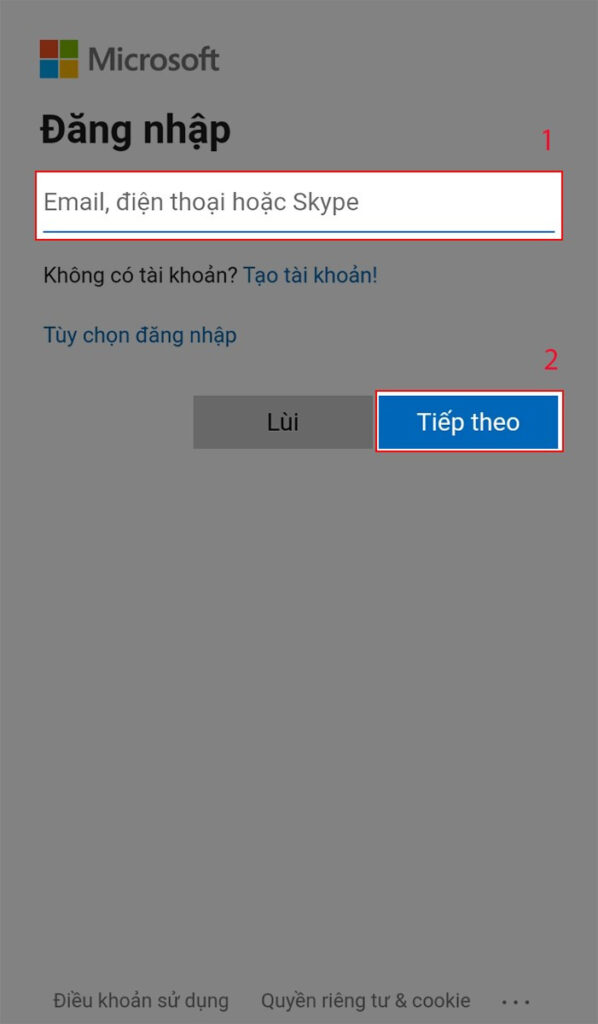
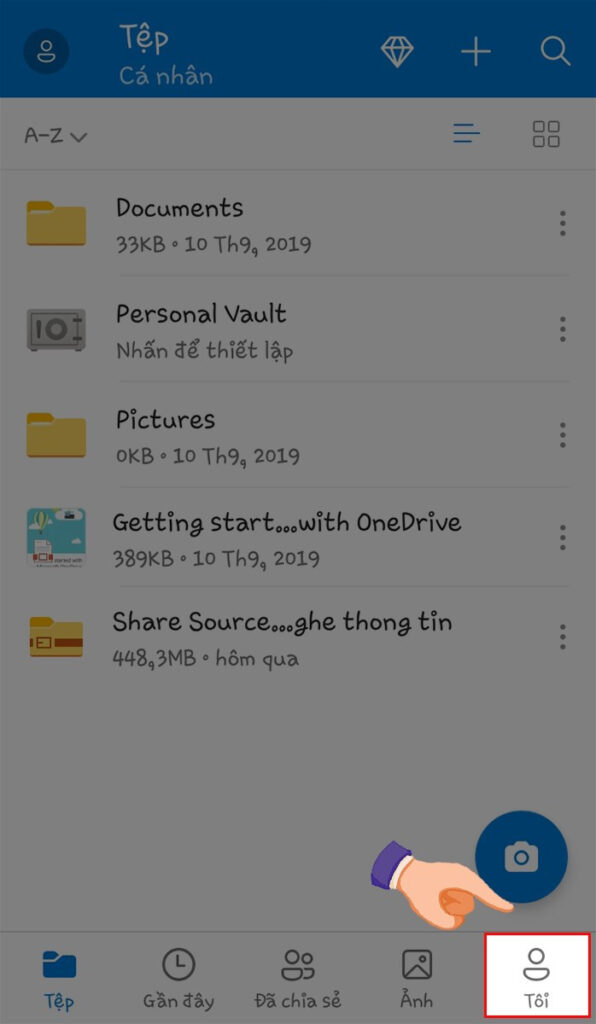
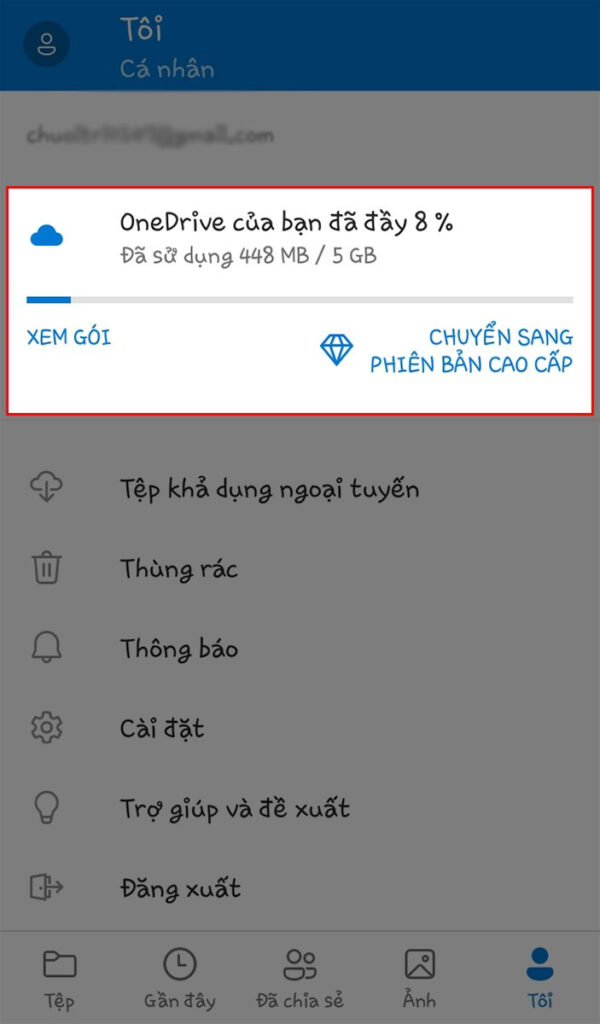
2. Trên máy tính
Trên máy tính, việc kiểm tra dung lượng OneDrive cũng rất đơn giản:
- Mở trình duyệt web: Sử dụng trình duyệt web yêu thích của bạn và truy cập vào trang web OneDrive (onedrive.live.com).
- Đăng nhập vào tài khoản OneDrive: Nhập thông tin đăng nhập để truy cập vào tài khoản OneDrive của bạn.
- Mở cài đặt: Ở góc trên cùng bên phải của trang, bấm vào biểu tượng bánh răng (cài đặt) và chọn “Tùy chọn” (Options).
- Quản lý dung lượng lưu trữ: Trong mục “Quản lý dung lượng lưu trữ” (Manage storage), bạn sẽ thấy thông tin về dung lượng đã sử dụng và dung lượng còn lại của tài khoản OneDrive của mình.
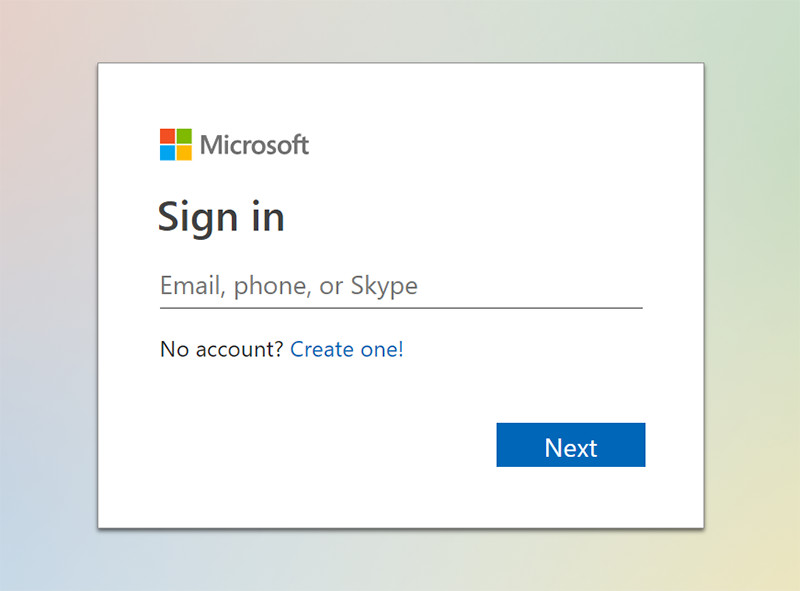
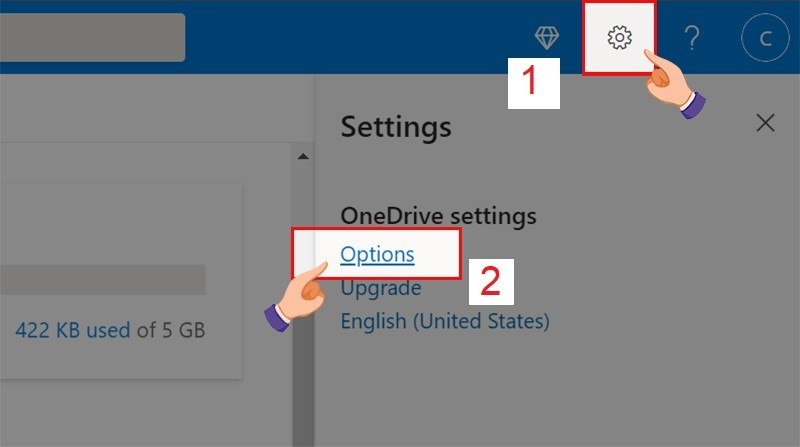
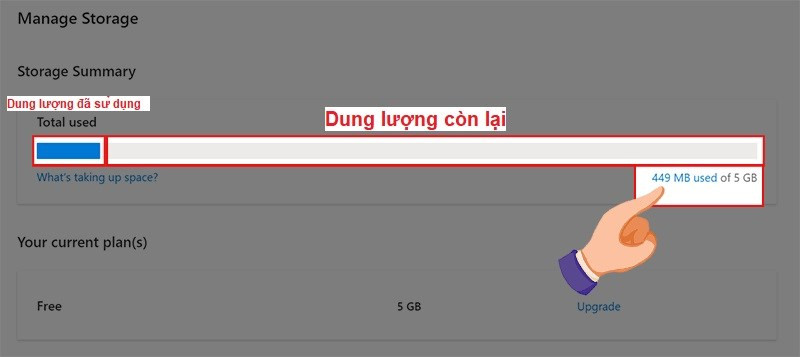
II. 4 cách tăng dung lượng OneDrive hiệu quả
1. Giới thiệu với bạn bè
Một trong những cách dễ dàng và hiệu quả nhất để tăng dung lượng OneDrive là giới thiệu dịch vụ này cho bạn bè của bạn. Microsoft thường có các chương trình khuyến mãi cho phép bạn nhận thêm dung lượng lưu trữ khi bạn bè của bạn đăng ký và sử dụng OneDrive thông qua liên kết giới thiệu của bạn.
Cách giới thiệu bạn bè:
- Truy cập vào trang web OneDrive: Đăng nhập vào tài khoản của bạn.
- Vào mục “Giới thiệu bạn bè” (Refer a friend): Tìm mục này trong phần cài đặt hoặc quản lý tài khoản.
- Chia sẻ liên kết giới thiệu: Sao chép liên kết giới thiệu và chia sẻ với bạn bè của bạn qua email, mạng xã hội, hoặc các ứng dụng tin nhắn.
- Nhận thêm dung lượng: Khi bạn bè của bạn đăng ký và sử dụng OneDrive thông qua liên kết này, bạn sẽ nhận được thêm dung lượng lưu trữ miễn phí.
Microsoft thường cung cấp 500 MB dung lượng lưu trữ miễn phí cho mỗi lượt giới thiệu thành công, với tối đa là 10 GB. Điều này có nghĩa là bạn có thể mời tối đa 20 người bạn để đạt được dung lượng lưu trữ tối đa.
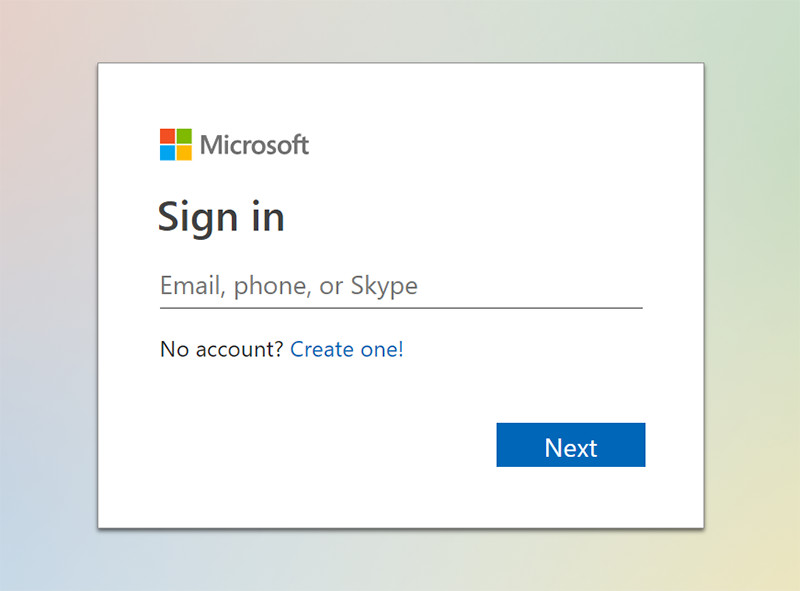
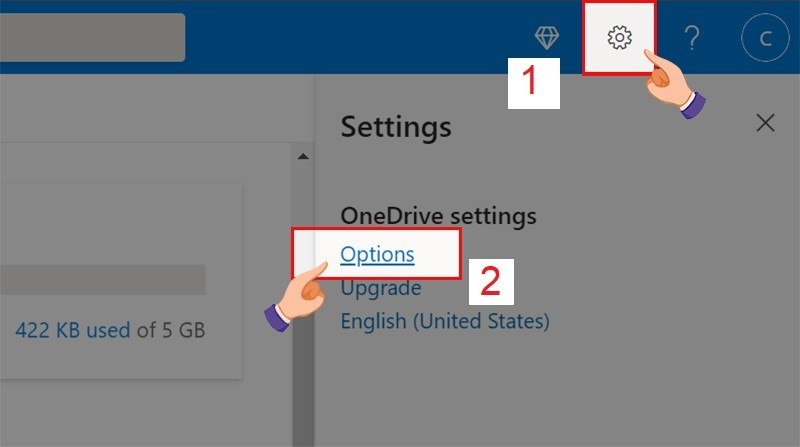
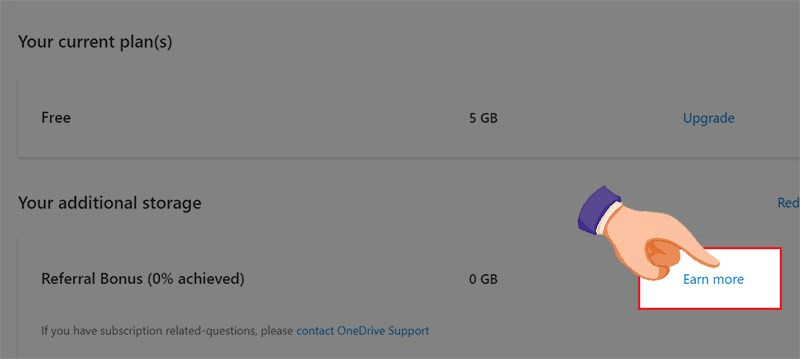
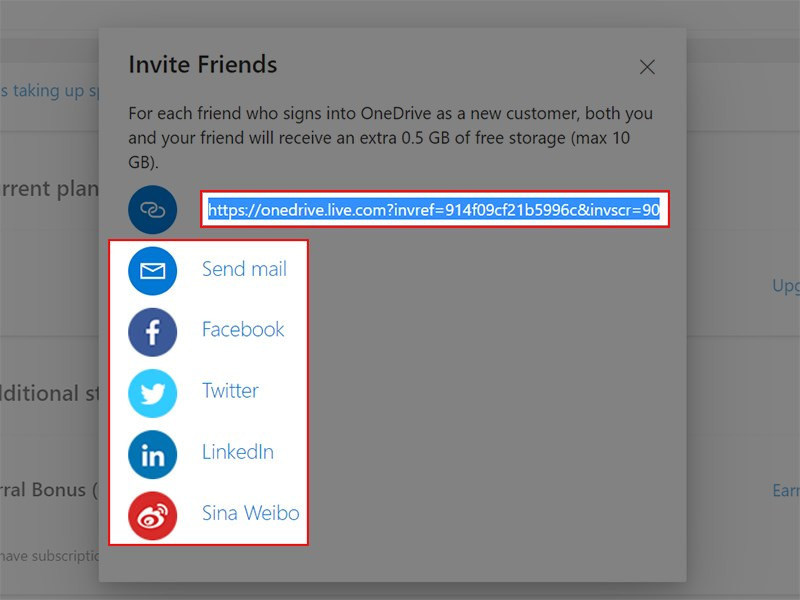
2. Xóa tài liệu và thùng rác không sử dụng nữa
Dọn dẹp tài liệu và xóa các tập tin không cần thiết là một cách hiệu quả để giải phóng dung lượng lưu trữ trên OneDrive. Bạn có thể làm theo các bước sau để xóa tài liệu và thùng rác:
Cách xóa tài liệu và thùng rác:
- Truy cập vào OneDrive: Sử dụng ứng dụng trên điện thoại hoặc truy cập trang web trên máy tính của bạn.
- Duyệt qua các thư mục và tập tin: Kiểm tra các tập tin và thư mục của bạn để xác định những tập tin không cần thiết hoặc ít sử dụng.
- Xóa các tập tin không cần thiết: Chọn các tập tin muốn xóa và nhấn vào biểu tượng thùng rác.
- Làm trống thùng rác: Truy cập vào thư mục “Thùng rác” (Recycle bin) trên OneDrive và xóa các tập tin trong đó để giải phóng hoàn toàn dung lượng.
Ngoài ra, bạn nên kiểm tra các thư mục như “Tài liệu”, “Ảnh”, và “Video” vì đây thường là nơi chứa các tập tin lớn nhất. Bạn có thể di chuyển các tập tin ít dùng vào ổ cứng ngoài hoặc các dịch vụ lưu trữ đám mây khác nếu cần thiết.
3. Nén tập tin ít dùng
Nếu bạn có nhiều tập tin lớn nhưng ít sử dụng, việc nén chúng lại có thể giúp tiết kiệm đáng kể dung lượng lưu trữ. Có nhiều công cụ nén tập tin miễn phí và dễ sử dụng như WinRAR, 7-Zip, hoặc các công cụ nén trực tuyến.
Cách nén tập tin:
- Chọn các tập tin hoặc thư mục: Xác định các tập tin hoặc thư mục bạn muốn nén.
- Sử dụng phần mềm nén tập tin: Sử dụng các phần mềm như WinRAR, 7-Zip để tạo tệp nén (ví dụ: ZIP hoặc RAR).
- Tải tệp nén lên OneDrive: Sau khi nén, tải tệp nén này lên OneDrive và xóa các tập tin gốc để tiết kiệm dung lượng.
4. Mua thêm dung lượng
Nếu bạn đã sử dụng hết các phương pháp trên mà vẫn cần thêm dung lượng lưu trữ, việc mua thêm dung lượng là lựa chọn cuối cùng và hiệu quả nhất. Microsoft cung cấp nhiều gói dung lượng khác nhau với mức giá hợp lý.
Cách mua thêm dung lượng:
- Truy cập vào trang web OneDrive: Đăng nhập vào tài khoản của bạn.
- Vào mục “Quản lý dung lượng lưu trữ” (Manage storage): Tìm mục này trong cài đặt tài khoản.
- Chọn gói dung lượng phù hợp: Chọn gói dung lượng phù hợp với nhu cầu của bạn và làm theo hướng dẫn để hoàn tất quá trình mua.
Các gói dung lượng của Microsoft thường bao gồm:
- OneDrive 100 GB: Mở rộng thêm 100 GB dung lượng lưu trữ.
- Microsoft 365 Personal: Bao gồm 1 TB dung lượng lưu trữ và các ứng dụng Office như Word, Excel, PowerPoint.
- Microsoft 365 Family: Bao gồm 6 TB dung lượng lưu trữ (1 TB mỗi người cho tối đa 6 người dùng) và các ứng dụng Office.
Kết luận
Việc quản lý dung lượng lưu trữ trên OneDrive là một kỹ năng quan trọng, đặc biệt khi bạn sử dụng dịch vụ này cho công việc hoặc lưu trữ các tài liệu quan trọng. Bằng cách giới thiệu bạn bè, xóa các tài liệu không cần thiết, nén các tập tin ít dùng, và mua thêm dung lượng khi cần, bạn có thể tối ưu hóa không gian lưu trữ của mình và sử dụng một cách hiệu quả nhất. Hy vọng bài viết này đã cung cấp cho bạn những thông tin hữu ích để quản lý dung lượng của mình một cách hiệu quả.
THÔNG TIN LIÊN HỆ
SDT: 0977383456
EMAIL: kbtech.technology@gmail.com
WEBSITE : kbtech.com.vn
ĐĂNG KÝ ZALO OA : dangkyzalooa.com